文章目录
🚀秒变网站大咖!教你在HestiaCP中修改PHP内存限制💡
🚀【网站大咖养成计划】教你如何在HestiaCP中轻松修改PHP内存限制!
💡详细步骤+实用技巧,全方位提升你的网站性能,让你的网站运行如飞🏃♂️💨
无论是新手还是老手,都能在这里找到所需的知识和灵感!✨
HestiaCP简介
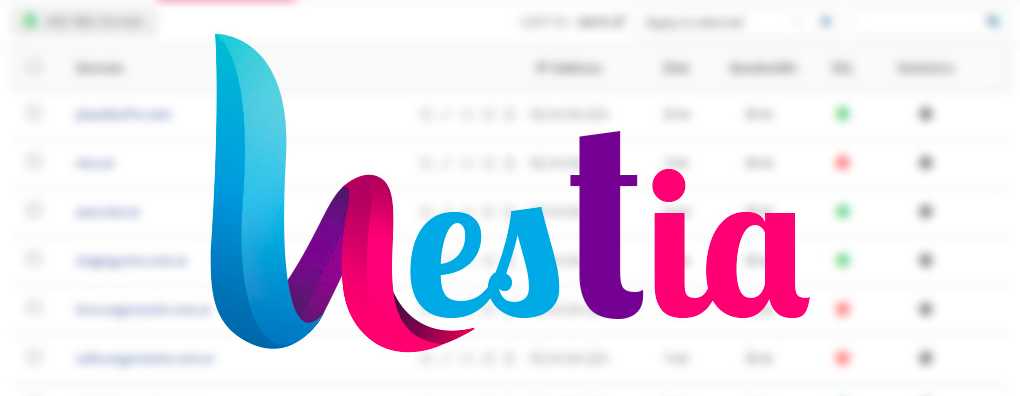
HestiaCP 是目前最流行、最简单、最方便的VPS管理面板之一。
无论你是新手还是老手,这个工具都能让你轻松搞定网站管理任务。
你可以通过 HestiaCP 添加新网站、使用邮件和数据库、设置 Cron 任务、进行系统更新、使用文件管理器,还可以添加 SSL 证书。
这么多功能,简直是网站管理员的福音。
PHP 内存限制参数的重要性
在 HestiaCP 控制面板中,有一个重要的参数叫做 upload_max_filesize,它位于 php.ini 文件中。
默认情况下,这个参数被设置为 2M。这个参数决定了你的网站上传文件的最大限制。
2M 可能对一些小文件来说足够了,但如果你需要上传大文件,那就显得有点小气了。
如何更改 PHP 内存限制参数?
找到设置选项卡
- 要更改这个参数,你需要点击右上导航的齿轮图标,这是进入 HestiaCP 的“设置”选项。
- 在这里,你可以找到 php.ini 文件的编辑入口。
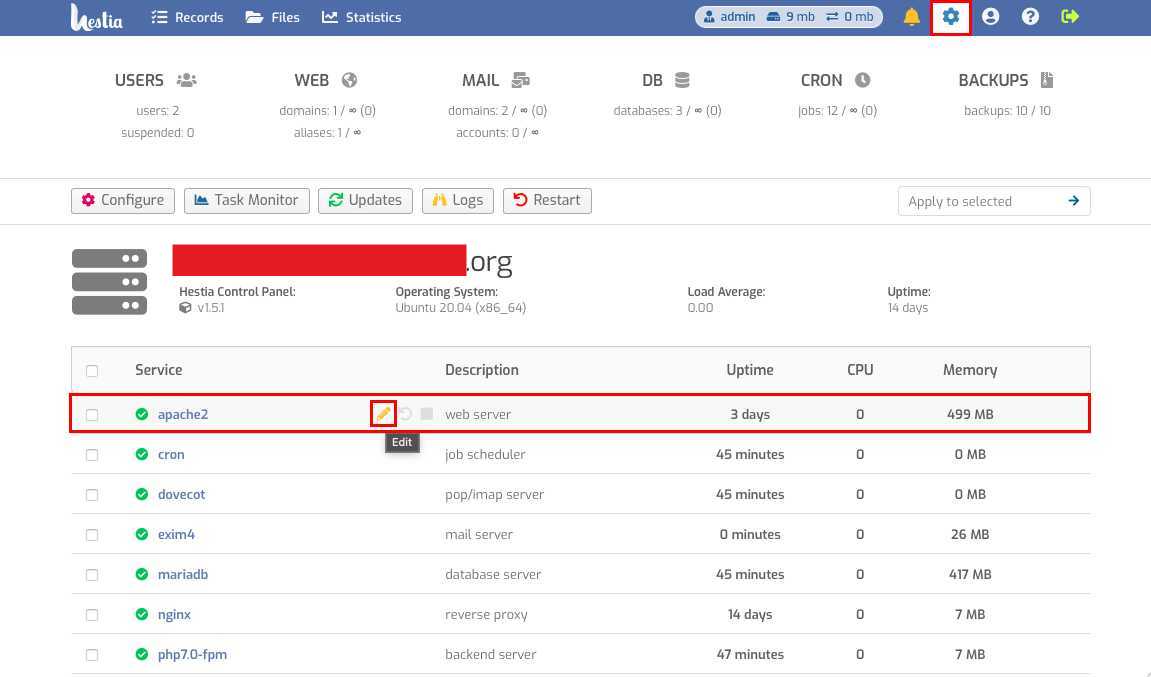
- 这个过程就像打开一个神秘的宝箱,里面藏着许多宝贵的设置选项。
选择 Web 服务器 Apache2
- 在设置选项卡中,你需要选择 Web 服务器 Apache2。
- 然后,点击编辑按钮。这个步骤就像是在地图上找到了一条通往宝藏的路线。
配置 PHP 按钮
接下来,你会看到一个配置 PHP 的按钮。
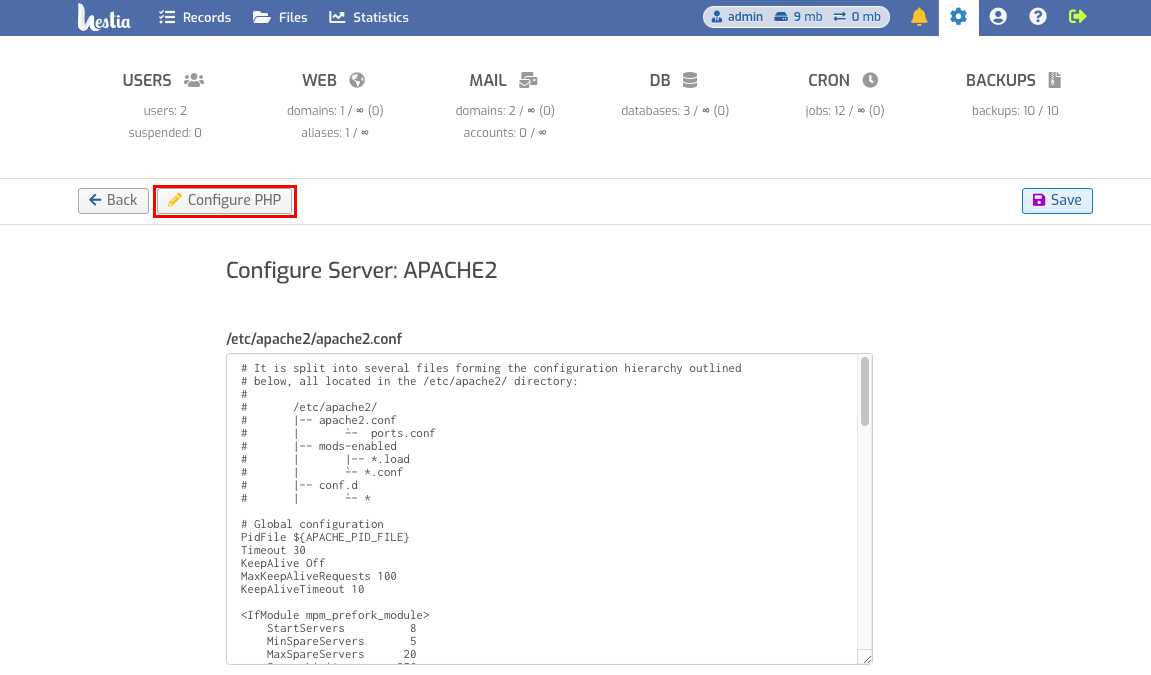
- 点击它,就像打开了一个神奇的盒子,里面有所有你需要的设置选项。
更改 upload_max_filesize
- 在新的字段中,你会看到一行写着
upload_max_filesize。 - 这个参数默认值为 2M,但你可以根据自己的需要更改它。
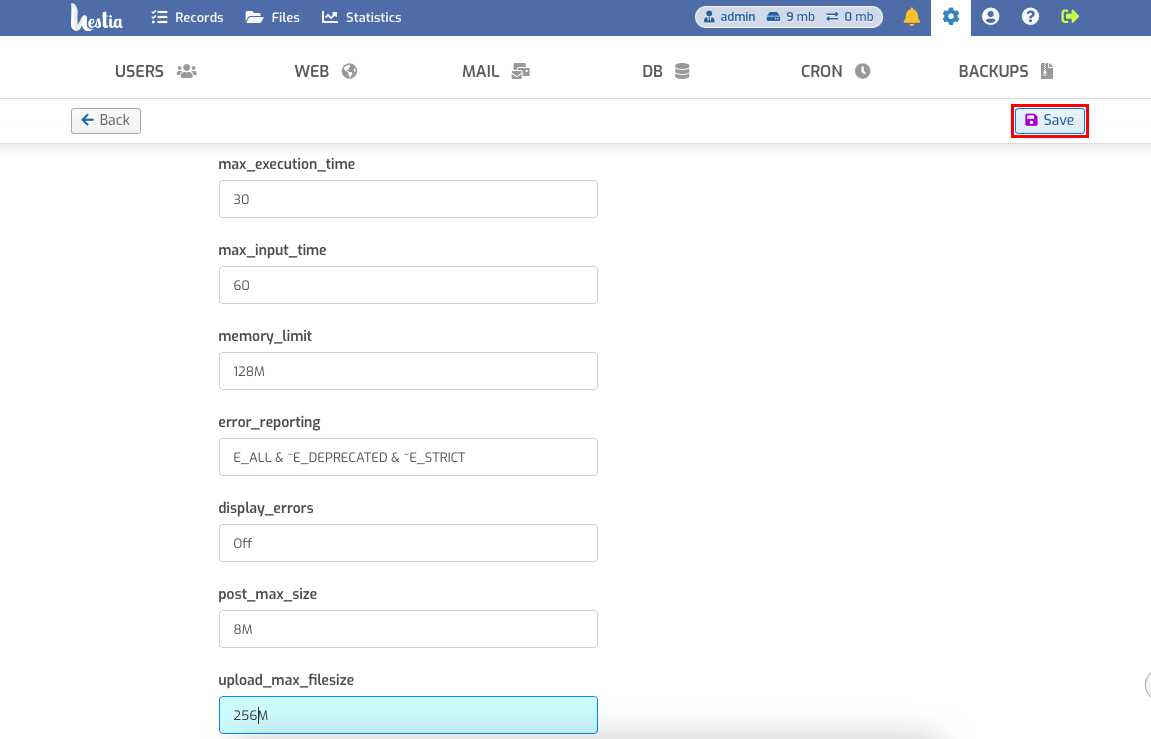
- 想要更大的上传限制?没问题,你可以把它改成 20M,或者更大。
- 这个过程就像是为你的服务器换上一双更大的鞋子,让它能跑得更远、更快。
为什么要更改 PHP 内存限制参数?
提高网站性能
- 更改
upload_max_filesize参数可以大大提高你的网站性能。 - 比如,你的网站需要上传大文件,默认的 2M 限制显然不够用。
- 通过提高这个参数,你可以让你的用户上传更大的文件,从而提高他们的使用体验。
适应不同需求
- 不同的网站有不同的需求。
- 有些网站可能需要上传大量的大文件,比如视频、音频等……
- 通过调整
upload_max_filesize参数,你可以更好地适应这些需求,让你的网站更加灵活。
避免错误
- 如果
upload_max_filesize参数设置过小,用户在上传文件时可能会遇到错误。 - 这不仅会影响用户体验,还可能导致一些重要文件无法上传。
- 通过提高这个参数,你可以避免这些问题,让你的网站运行更加顺畅。
注意事项
不要设置过大
- 虽然增加
upload_max_filesize参数可以带来很多好处,但也不要设置得过大。 - 过大的设置可能会占用过多的服务器资源,影响网站的性能。
- 因此,在设置这个参数时,需要根据实际需求进行调整。
定期检查设置
- 设置好
upload_max_filesize参数后,也不要忘了定期检查这些设置。 - 因为随着网站的发展,可能会有新的需求出现。
- 通过定期检查和调整设置,你可以确保网站始终保持最佳状态。
备份配置文件
- 在更改 php.ini 文件前,最好先备份一下原来的配置文件。
- 这样,如果在更改过程中出现问题,你可以随时恢复到原来的状态。这个小小的步骤,可以为你省去很多麻烦。
结语
- 通过 HestiaCP 控制面板更改内存限制参数,是一个简单而又重要的操作。
- 它不仅能提高网站性能,还能适应不同的需求,避免不必要的错误。
- 在操作时,注意不要设置过大,定期检查设置,并且记得备份配置文件。
- 这样,你就能确保你的网站始终运行在最佳状态。
HestiaCP 为你提供了一个强大而便捷的管理工具,让你可以轻松应对各种网站管理任务。
通过合理地调整设置,你可以让你的网站更加灵活、高效。
希望这篇文章能帮你更好地理解和操作 HestiaCP,让你的网站管理之路更加顺畅。
希望陈沩亮博客( https://www.chenweiliang.com/ ) 分享的《如何在 Hestia CP 控制面板中更改PHP内存限制参数?》,对您有帮助。
欢迎分享本文链接:https://www.chenweiliang.com/cwl-31794.html
